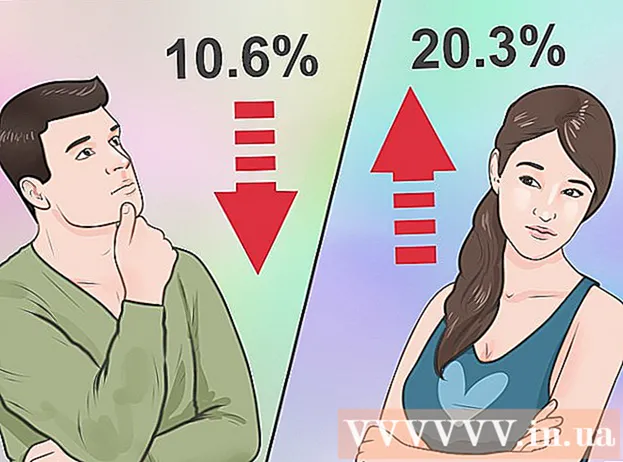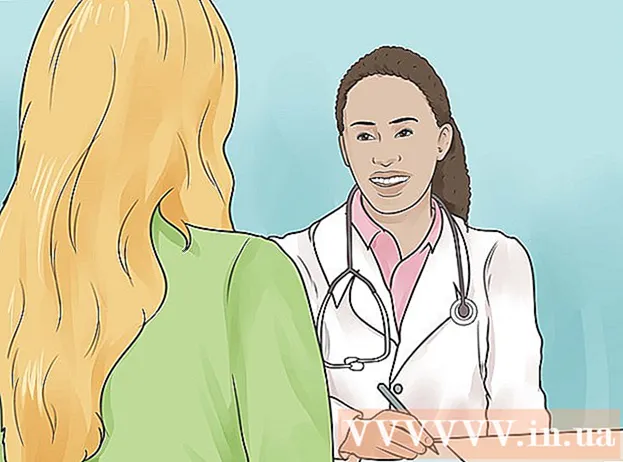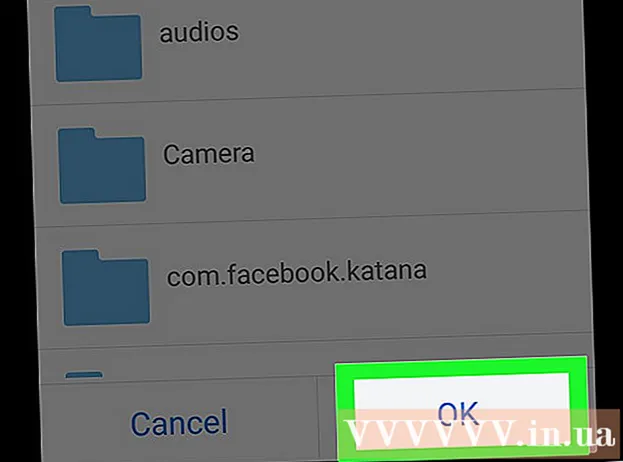రచయిత:
Judy Howell
సృష్టి తేదీ:
2 జూలై 2021
నవీకరణ తేదీ:
1 జూలై 2024

విషయము
మీ ఆపిల్ వాచ్లో ప్రస్తుతం తెరిచిన అనువర్తనాన్ని ఎలా నిష్క్రమించాలో ఈ ఆర్టికల్ మీకు చూపుతుంది.
అడుగు పెట్టడానికి
 మీ ఆపిల్ వాచ్ను అన్లాక్ చేయండి. డిజిటల్ క్రౌన్ నొక్కండి - ఇది ఆపిల్ వాచ్ కేసు యొక్క కుడి వైపున ఉన్న గేర్ - ఆపై మీ పాస్వర్డ్ను నమోదు చేసి, డిజిటల్ క్రౌన్ను మళ్లీ నొక్కండి. ఇది మీ ప్రస్తుత అనువర్తనాల చిహ్నాల జాబితాను మీకు చూపుతుంది.
మీ ఆపిల్ వాచ్ను అన్లాక్ చేయండి. డిజిటల్ క్రౌన్ నొక్కండి - ఇది ఆపిల్ వాచ్ కేసు యొక్క కుడి వైపున ఉన్న గేర్ - ఆపై మీ పాస్వర్డ్ను నమోదు చేసి, డిజిటల్ క్రౌన్ను మళ్లీ నొక్కండి. ఇది మీ ప్రస్తుత అనువర్తనాల చిహ్నాల జాబితాను మీకు చూపుతుంది. - ఇది అనువర్తనాల సమూహానికి బదులుగా అనువర్తనాన్ని తెరుస్తుంటే, డిజిటల్ క్రౌన్ను మళ్లీ నొక్కండి.
- మీరు ప్రస్తుతం మీ ఆపిల్ వాచ్ ధరించి ఉంటే, మీరు మీ పాస్కోడ్ను నమోదు చేయవలసిన అవసరం లేదు.
- మీ ఆపిల్ వాచ్ ఇప్పటికే అన్లాక్ చేయబడినా, స్క్రీన్ ఆఫ్లో ఉంటే, మీ మణికట్టును పెంచడం ద్వారా స్క్రీన్ తెరవబడుతుంది.
 ప్రారంభ బటన్ నొక్కండి. ఇది మీ ఆపిల్ వాచ్ కేసు యొక్క కుడి వైపున ఉన్న ఓవల్ బటన్, ఇది డిజిటల్ క్రౌన్ క్రింద ఉంది. ఇది ప్రస్తుతం తెరిచిన అనువర్తనాల జాబితాను ప్రదర్శిస్తుంది.
ప్రారంభ బటన్ నొక్కండి. ఇది మీ ఆపిల్ వాచ్ కేసు యొక్క కుడి వైపున ఉన్న ఓవల్ బటన్, ఇది డిజిటల్ క్రౌన్ క్రింద ఉంది. ఇది ప్రస్తుతం తెరిచిన అనువర్తనాల జాబితాను ప్రదర్శిస్తుంది.  మీరు మూసివేయాలనుకుంటున్న అనువర్తనాన్ని కనుగొనండి. మీరు మూసివేయాలనుకుంటున్న అనువర్తనాన్ని కనుగొనే వరకు ప్రస్తుతం తెరిచిన అనువర్తనాల ద్వారా క్రిందికి స్క్రోల్ చేయండి.
మీరు మూసివేయాలనుకుంటున్న అనువర్తనాన్ని కనుగొనండి. మీరు మూసివేయాలనుకుంటున్న అనువర్తనాన్ని కనుగొనే వరకు ప్రస్తుతం తెరిచిన అనువర్తనాల ద్వారా క్రిందికి స్క్రోల్ చేయండి.  అనువర్తనాన్ని ఎడమ వైపుకు స్వైప్ చేయండి. అనువర్తనం పెట్టెపై మీ వేలిని ఉంచండి, ఆపై మీ వేలిని ఎడమ వైపుకు స్వైప్ చేయండి. అనువర్తన పెట్టె యొక్క కుడి వైపున ఎరుపు "X" చిహ్నం కనిపిస్తుంది.
అనువర్తనాన్ని ఎడమ వైపుకు స్వైప్ చేయండి. అనువర్తనం పెట్టెపై మీ వేలిని ఉంచండి, ఆపై మీ వేలిని ఎడమ వైపుకు స్వైప్ చేయండి. అనువర్తన పెట్టె యొక్క కుడి వైపున ఎరుపు "X" చిహ్నం కనిపిస్తుంది.  నొక్కండి తొలగించండి. ఇది అనువర్తన పెట్టె యొక్క కుడి వైపున ఉన్న ఎరుపు "X" బటన్. ఇది అనువర్తనాన్ని మూసివేస్తుంది.
నొక్కండి తొలగించండి. ఇది అనువర్తన పెట్టె యొక్క కుడి వైపున ఉన్న ఎరుపు "X" బటన్. ఇది అనువర్తనాన్ని మూసివేస్తుంది. - మీ ఆపిల్ వాచ్ యొక్క అనువర్తన పేజీలోని దాని చిహ్నాన్ని నొక్కడం ద్వారా మీరు అనువర్తనాన్ని తిరిగి తెరవవచ్చు.
చిట్కాలు
- మీరు ప్రస్తుతం ఉపయోగించని అనువర్తనాలను మూసివేయడం ద్వారా, మీరు మీ ఆపిల్ వాచ్ యొక్క బ్యాటరీ జీవితాన్ని పొడిగించవచ్చు.
హెచ్చరికలు
- పనిలో పనిచేస్తున్న అనువర్తనాన్ని మూసివేయడం (ఉదా., ఇమెయిల్ పంపడం) ఆ పనిని పూర్తి చేయకుండా నిరోధించవచ్చు.